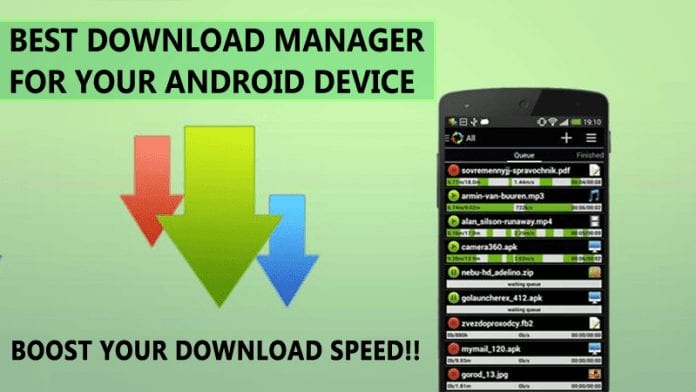Időnként mindannyiunknak kölcsön kell adnunk okostelefonunkat szüleinknek vagy barátainknak. Nem akarjuk, hogy ez idő alatt felfedezzék néhány fotónkat és alkalmazásainkat. Ilyen esetekben el kell rejtenie alkalmazásait és fotóit adatainak védelme érdekében.
Szerencsére a legtöbb okostelefon márka lehetőséget kínál az alkalmazások elrejtésére. Nem kell telepítenie harmadik féltől származó alkalmazásokat, és nem kell szerkesztenie egyetlen mappát vagy rendszerfájlt sem, hogy elrejtse az egyes alkalmazásokat az alkalmazásfiókból.
Ami a fényképeket és videókat illeti, használhat harmadik féltől származó alkalmazásokat. Tehát, ha el szeretne rejteni alkalmazásokat vagy fényképeket Android-eszközén, akkor a megfelelő cikket olvassa el.
Lépések az alkalmazások és fényképek elrejtéséhez Android-eszközön
Ez a cikk megosztja a néhány legjobb módszert az alkalmazások vagy fényképek elrejtésére Android-eszközön. Nézzük meg.
Alkalmazások elrejtése a OnePlus okostelefonokon
Ha OnePlus-eszközt használ, nem kell harmadik féltől származó alkalmazásrejtőre hagyatkoznia a leggyakrabban használt és privát alkalmazásai elrejtéséhez. Ehelyett OnePlus okostelefonján csúsztassa jobbra a fiókot, hogy belépjen a Rejtett területre.
A Rejtett területen érintse meg a + ikont az okostelefonra telepített összes alkalmazás megtekintéséhez. Ha alkalmazásokat szeretne hozzáadni a rejtett területhez, válassza ki az alkalmazásokat, és zárja be a Rejtett teret. A kiválasztott alkalmazások azonnal el lesznek rejtve az Alkalmazásfiókból.
Egy alkalmazás elrejtéséhez nyissa meg a Rejtett területet, és törölje a jelölőnégyzeteket az elrejteni kívánt alkalmazások mellett. Ezzel visszahozza a rejtett alkalmazásokat az Alkalmazásfiókba.
Alkalmazások elrejtése Xiaomi Mi, Poco és Redmi eszközökön
Ha Xiaomi Mi, Poco vagy Redmi okostelefonja van, akkor az Alkalmazászár funkciót kell használnia az alkalmazások elrejtéséhez vagy zárolásához az eszközön. Bár a folyamat egyszerű, a beállítások rejtve maradnak a felhasználók elől.
Nyissa meg az Alkalmazásfiókot, és navigáljon az Alkalmazások > Alkalmazászár menüpontra a zárolási alkalmazások eléréséhez. Itt át kell váltania a Rejtett alkalmazások fülre, és ki kell választania az elrejteni kívánt alkalmazásokat.
Ugyanezen az oldalon az alkalmazások eléréséhez szükséges jelszavak beállítására is lehetőség nyílik. Tehát, ha zárolni szeretné a rejtett alkalmazásokat, egyszerűen lezárhatja őket jelszóval.
Alkalmazások elrejtése a Realme okostelefonokon
A OnePlus és Xiaomi eszközökhöz hasonlóan Realme okostelefonján is elrejtheti az alkalmazásokat. Kicsit bonyolultabb elrejteni az alkalmazásokat a Realme okostelefonon, de úgy rejti el őket, hogy senki sem találja meg őket.
Az alkalmazások Realme okostelefonokon való elrejtéséhez néhány egyszerű lépést kell követnie, amelyeket alább megosztottunk.
1. Először nyissa meg a Beállítások alkalmazást Realme eszközén.
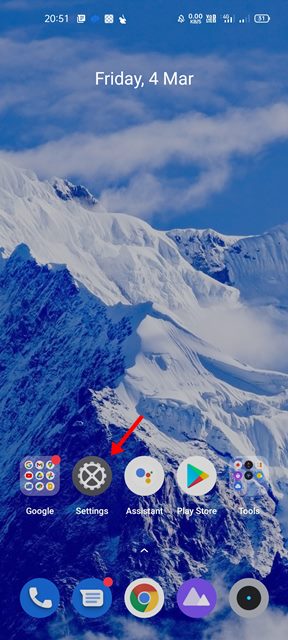
2. A Beállítások alkalmazásban érintse meg az Adatvédelem opciót az alábbiak szerint.
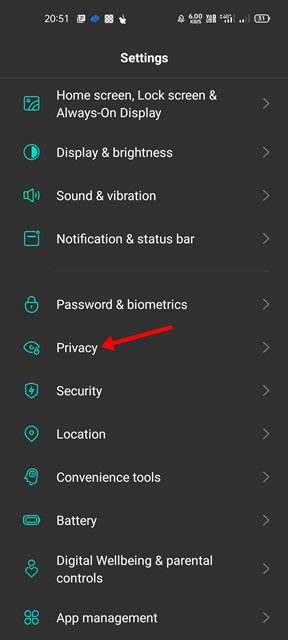
3. Az Adatvédelem részben érintse meg az Alkalmazások elrejtése opciót.
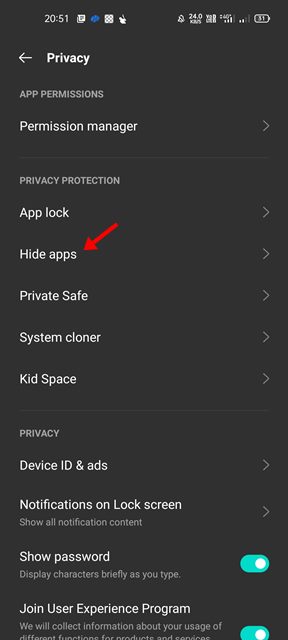
4. Most egyszerűen állítson be egy adatvédelmi jelszót, és megjelenik az eszközére telepített összes alkalmazás listája. Ezután válassza ki az elrejteni kívánt alkalmazásokat.
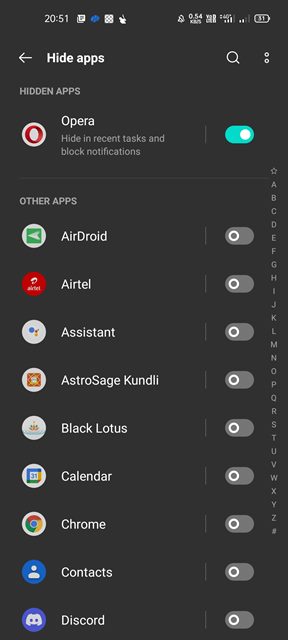
5. Miután kiválasztotta, meg kell adnia a hozzáférési kódot az alkalmazások eléréséhez. Egyszerűen állítsa be a kódot.
6. Az alkalmazás el lesz rejtve a kezdőképernyőről, a legutóbbi feladatokról és a lezárási képernyőről. Ha hozzá szeretne férni a rejtett alkalmazáshoz, nyissa meg a tárcsázót, és írja be a hozzáférési kódot.
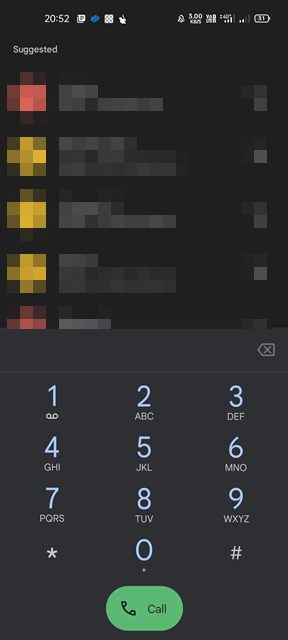
7. Most válassza ki az elérni kívánt rejtett alkalmazást.
Ez az! Kész vagy. Így rejtheti el az alkalmazásokat a Realme okostelefonokon.
Alkalmazások elrejtése Samsung okostelefonokon
A Samsung jelenleg a legnépszerűbb okostelefon márka, és lehetővé teszi az alkalmazások elrejtését anélkül, hogy harmadik féltől származó alkalmazástárolókat vagy alkalmazásrejtőket telepítene. Valójában az alkalmazások elrejtése a Samsung készülékeken meglehetősen egyszerű.
Ha el szeretné rejteni az alkalmazásokat a Samsung készülékén, nyomja meg hosszan az üres képernyőt a kezdőképernyő szerkesztési nézetének megnyitásához. Ezután a kezdőképernyő szerkesztési nézetében érintse meg a Beállítások fogaskerék ikont.
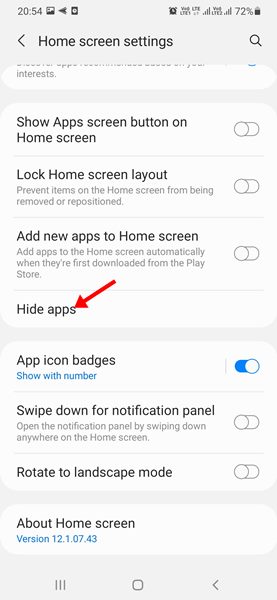
A Kezdőképernyő beállítási oldalán érintse meg az Alkalmazások elrejtése lehetőséget, és válassza ki az elrejteni kívánt alkalmazásokat. Miután kiválasztotta, érintse meg a Kész gombot. A kiválasztott alkalmazások el lesznek rejtve az alkalmazásfiókból. Az alkalmazások elrejtéséhez egyszerűen törölje a rejtett alkalmazások kijelölését, és érintse meg a Kész gombot.
Megosztottunk egy részletes útmutatót az alkalmazások elrejtéséhez/felfedéséhez a Samsung készülékeken. Nézze meg ezt a linket a részletes útmutatóért.
Hogyan lehet elrejteni a fényképeket / videókat Android okostelefonon?
Ha a telefon Galéria alkalmazására hagyatkozik a fényképek és videók eléréséhez, akkor közvetlenül elrejtheti a Galéria alkalmazást. A fotók és videók azonban továbbra is megjelennek a fájlkezelő alkalmazásban.
Egyes okostelefon-gyártók, például a OnePlus, lehetőséget biztosítanak fotók vagy videók elrejtésére. A legjobb azonban, ha harmadik féltől származó alkalmazásokat használ a fényképek és videók elrejtésére Android rendszeren, például az Inshot Galéria alkalmazását.
Az Inshot Galéria alkalmazás egy Privát részt biztosít a privát fényképek és videók hozzáadásához. Az elrejteni kívánt fényképek mindenhonnan rejtve lesznek. Más, harmadik féltől származó alkalmazásokat is használhat.
Már megosztottunk egy cikket, amely felsorolja a legjobb Android-alkalmazásokat a fotók és videók elrejtésére. Át kell olvasnia ezt a cikket, hogy felfedezze a legjobb fotó- és videórejtőt az Android számára.
Tehát valójában nem kell harmadik féltől származó alkalmazást telepítenie az alkalmazások elrejtéséhez Android-eszközén. Ehelyett az általunk megosztott módszereket követve elrejtheti az alkalmazásokat okostelefonján. Remélem, ez a cikk segített Önnek! Kérjük, ossza meg barátaival is. Ha kétségei vannak ezzel kapcsolatban, tudassa velünk az alábbi megjegyzés rovatban.